Ostatnio chciałem przenieść wszystkie kontaktyod telefonu komórkowego Sony Ericsson do Nokii, obie firmy zapewniają aplikację do zarządzania i synchronizacji kontaktów. Problem, z którym się spotkałem, po tym, jak Sony Ericsson pomyślnie zsynchronizował kontakty na moim komputerze, kontakty zostały zapisane w folderze Kontakty systemu Windows. Kontakty te mają rozszerzenie .contact na końcu nazwy, ale aplikacja Nokia obsługuje tylko importowanie kontaktów vCard (.vcf) i kontaktów z wartościami oddzielonymi przecinkami (.csv).
Pierwszą rzeczą, którą każdy robi, jest rozpoczęcie wyszukiwaniadarmowa aplikacja do konwersji Windows Contact (.contact) do formatu pliku VCF i CSV. Po nieudanej próbie znalezienia aplikacji wróciłem z powrotem do folderu Kontakty systemu Windows tylko po to, by znaleźć wbudowaną opcję eksportowania kontaktów w obu formatach.
Oprócz eksportu kontaktów istnieje równieżopcja importowania kontaktów z plików CSV, LDIF, vCard i książki adresowej systemu Windows. Znajdziesz także dodatkowe opcje, takie jak tworzenie nowej grupy kontaktów, dodawanie nowego kontaktu i udostępnianie kontaktów przez sieć.
Naciśnij Eksportuj i wybierz żądany format w oknie dialogowym Eksportuj kontakt Windows.
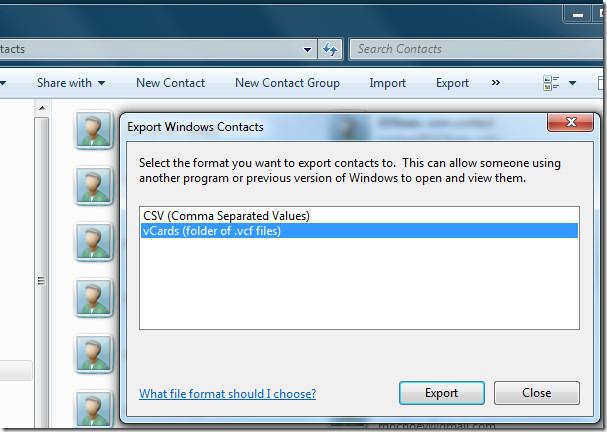
Kliknij Eksportuj i wybierz miejsce docelowe, w którym chcesz zapisać przekonwertowane kontakty.


Teraz znajdziesz wszystkie wyeksportowane kontakty wwybrany cel podróży. Po przekonwertowaniu kontaktów możesz je zaimportować w dowolnej innej aplikacji. Windows 7 może eksportować kontakty tylko do formatu CSV i VCF, programiści mogą skorzystać z tej funkcji, aby dodać więcej formatów.













Komentarze